Au sein de la famille, il est souvent utile de pouvoir partager les contacts du carnet d’adresses et certains rendez-vous du calendrier.
En l’occurence, je souhaitais arriver à la situation suivante :
- Rendre mon calendrier iCal accessible (au moins en lecture) à ma femme ;
- Pouvoir accéder (au moins en lecture) au calendrier de ma femme ;
- Pouvoir partager certains événements communs dans le calendrier ;
- Partager nos contacts du carnet d’adresses ;
- Pouvoir synchroniser ces informations sur nos ordinateurs et iPhones respectifs.
Calendriers partagés avec Google Calendar
La première solution envisagée devait permettre de répondre aux besoins 1, 2 et 3 de la liste ci-dessus. Voici en quoi elle consiste :
- Créer deux comptes Google distincts, pour moi et pour ma femme ;
- Créer un calendrier Google pour moi et autoriser ma femme à y accéder en lecture en le partageant :

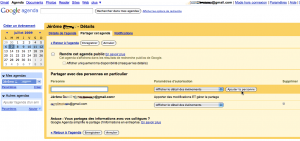
- Créer un calendrier Google pour ma femme et le partager avec moi :
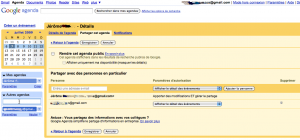
- Gérer ces calendriers depuis iCal :
- Dans les préférences d’iCal, afficher l’onglet Comptes et ajouter un compte en cliquant sur +.
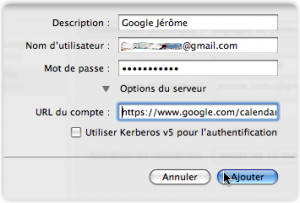
- Donner un nom au calendrier (Description) et introduire le nom d’utilisateur (adresse du compte Google) et le mot de passe.
- Afficher les options du serveur en cliquant sur le triangle et introduire l’URL du compte, qui aura la forme suivante : https://www.google.com/calendar/dav/compte_google@gmail.com/user et dans laquelle il faut remplacer compte_google par mon propre compte.
- Réaliser la même chose pour le calendrier de ma femme, mais cette fois, en remplaçant compte_google par le compte de ma femme.
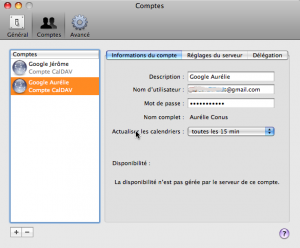
- Dans les préférences d’iCal, afficher l’onglet Comptes et ajouter un compte en cliquant sur +.
Cette solution permet donc d’avoir un calendrier distinct pour chaque membre de la famille et de donner un accès en lecture aux personnes nécessaires. Lorsqu’un événement concerne plusieurs personnes, il suffit de les inviter (au moment de la création de l’événement) et, si l’invitation est acceptée, l’événement apparaîtra également dans leurs calendriers.
Lorsque l’iPhone est synchronisé par iTunes, les calendriers seront synchronisés également.
Par contre, une limitation de l’iPhone (OS 3.0) rend cette solution peu pratique : il n’est pas possible avec l’iPhone d’ajouter des événements dans les calendriers Google.
La seule solution serait alors d’ajouter l’événement dans le calendrier normal, puis, lors de la synchronisation de l’iPhone et de iCal, déplacer cet événement dans le calendrier Google.
Cette manipulation n’est pas très pratique et j’ai donc opté pour une autre solution.
Synchronisation du calendrier entre plusieurs ordinateurs
La deuxième solution est un peu plus radicale, mais dans mon cas, plus appropriée : il s’agit de synchroniser complètement le calendrier de mon ordinateur avec celui de ma femme. Par la même occasion, le carnet d’adresses sera également synchronisé.
Avec cette solution, plus de calendrier Google propre à chaque individu : tout le monde écrira dans le calendrier iCal, mais dans deux sous-calendriers différents (mais c’est à chacun de respecter cela, car rien ne m’empêche d’ajouter des événements dans le sous-calendrier de ma femme).
La synchronisation sera prise en charge par un petit utilitaire gratuit et fort pratique : fruux.
Sa mise en place est assez simple est bien décrite dans le FAQ.
Je ne l’utilise que pour synchroniser le carnet d’adresses et le calendrier, mais il fonctionne très bien. Il nécessite bien sûr une connexion à internet, car la synchronisation se fera au travers des serveurs de fruux.
C’est d’ailleurs le principal défaut de cette solution : la protection des données. Fruux semble être digne de confiance, mais il faut bien être conscient que toutes les données du calendrier et des contacts sont transférés par leurs serveurs.